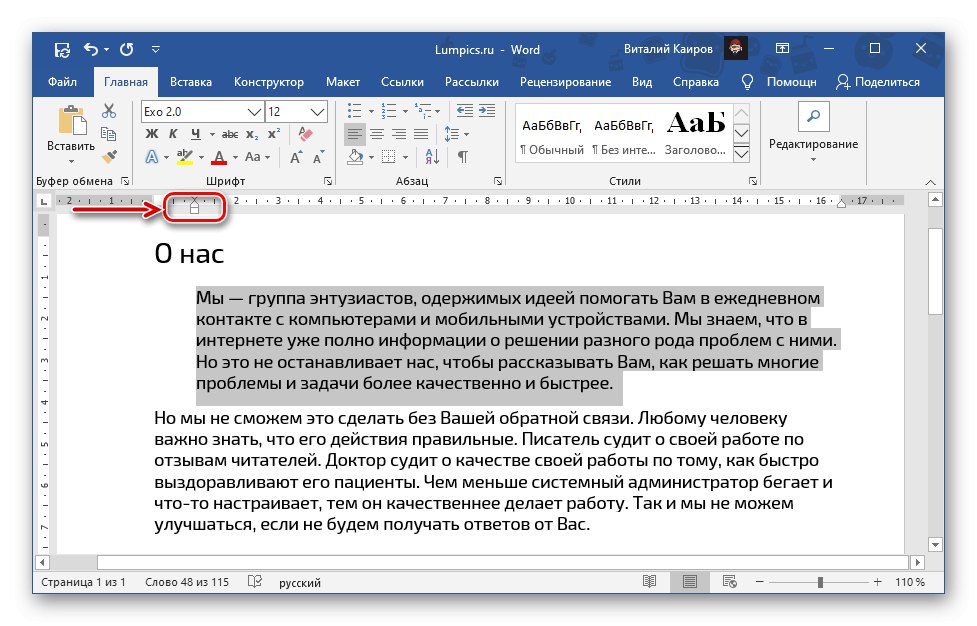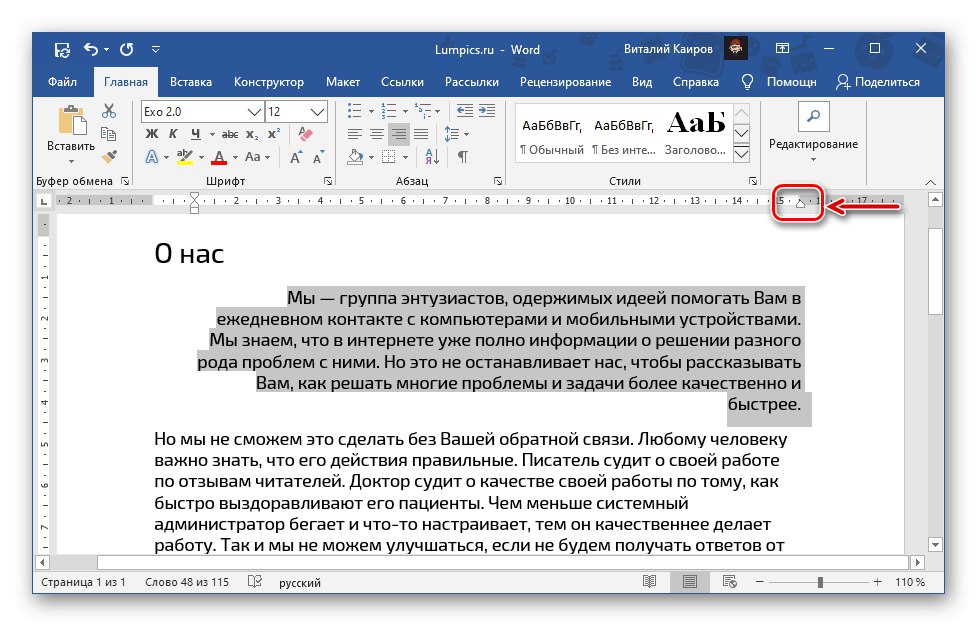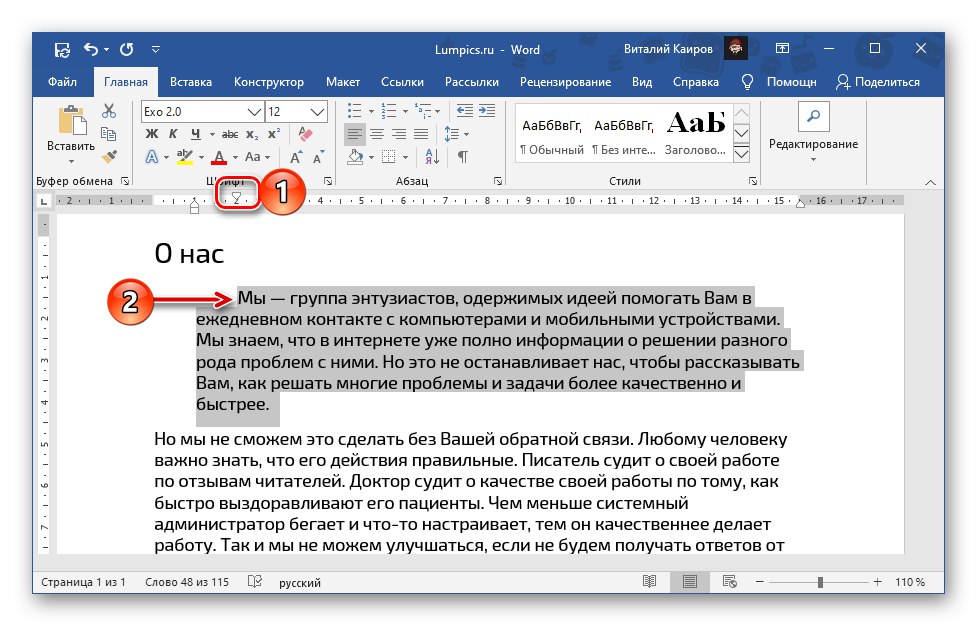Спосіб 1: Кнопки на стрічці
Текст в документі Ворд, В залежності від висунутих до форматування вимог, може бути вирівняний по лівому або правому краю. Для цього на стрічці передбачені спеціальні інструменти.
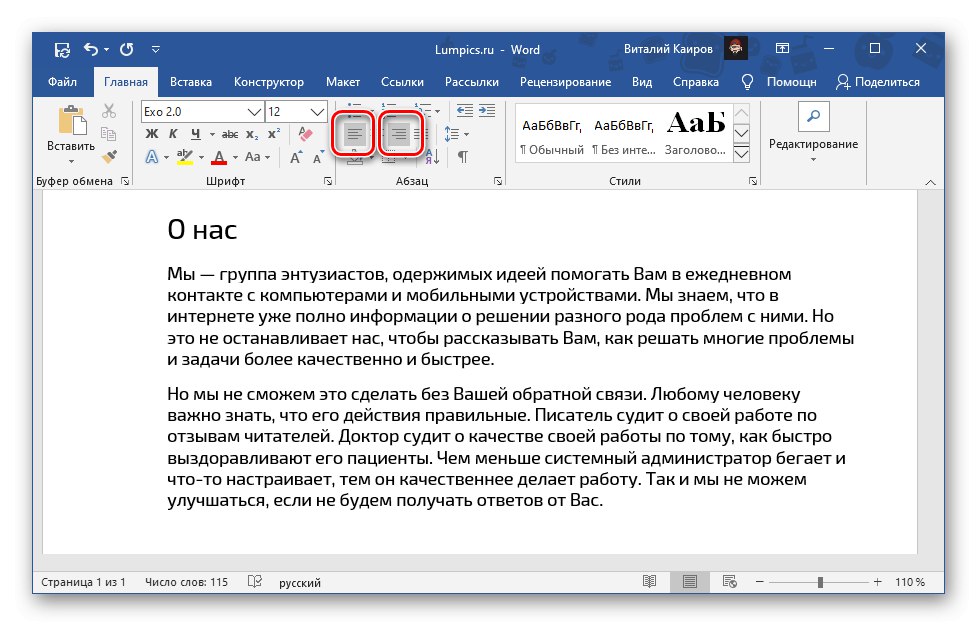
Варіант 1: Лівий край
Вирівнювання по лівому краю здійснюється за допомогою натискання визначеної на зображенні нижче кнопки. Вона знаходиться у вкладці «Головна», В групі інструментів «Абзац». Попередньо текст потрібно виділити, скориставшись для цього мишкою або гарячими клавішами.
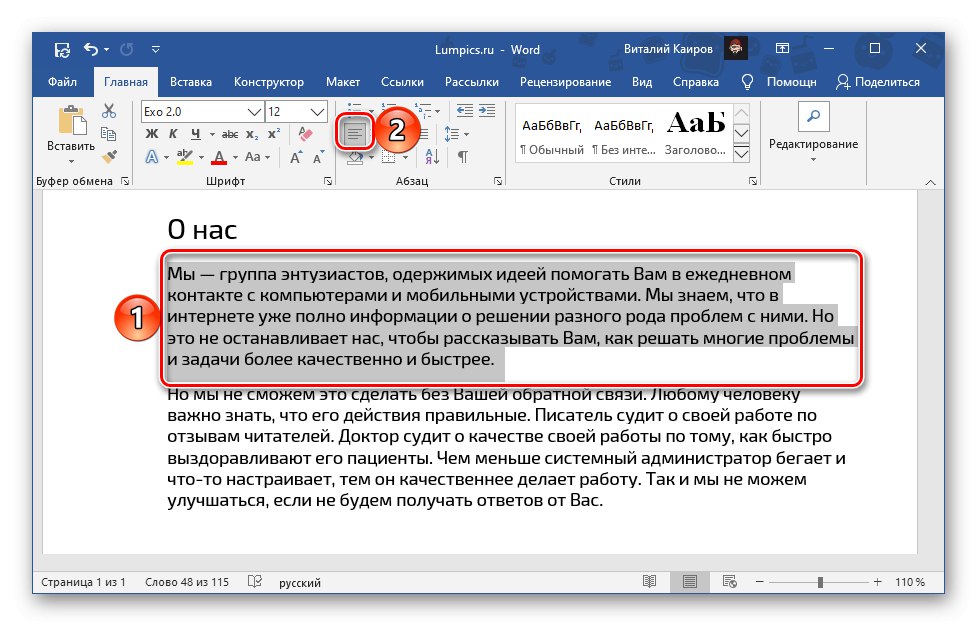
Читайте також: Як у Word виділити абзац / сторінку / весь текст
Варіант 2: Правий край
Для вирівнювання по правому краю необхідно, попередньо виділивши фрагмент тексту, натиснути наступну кнопку.
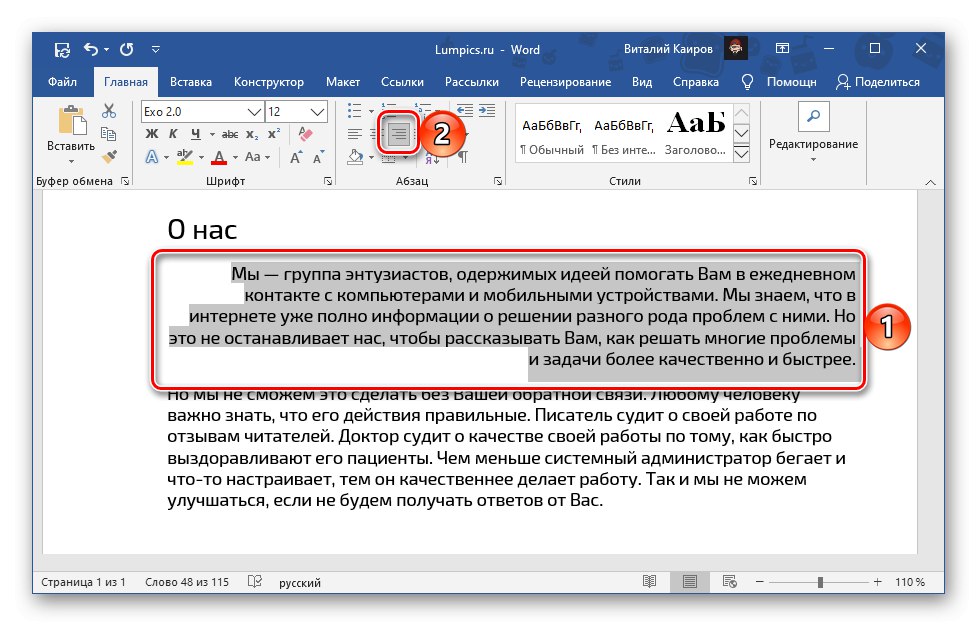
Якщо вас не влаштовує те, на якій відстані від кордону сторінки (як лівої, так і правої) знаходиться текст, необхідно змінити розміри полів. Зробити це допоможе окрема інструкція на нашому сайті.
Докладніше: Як налаштувати поля в Ворд
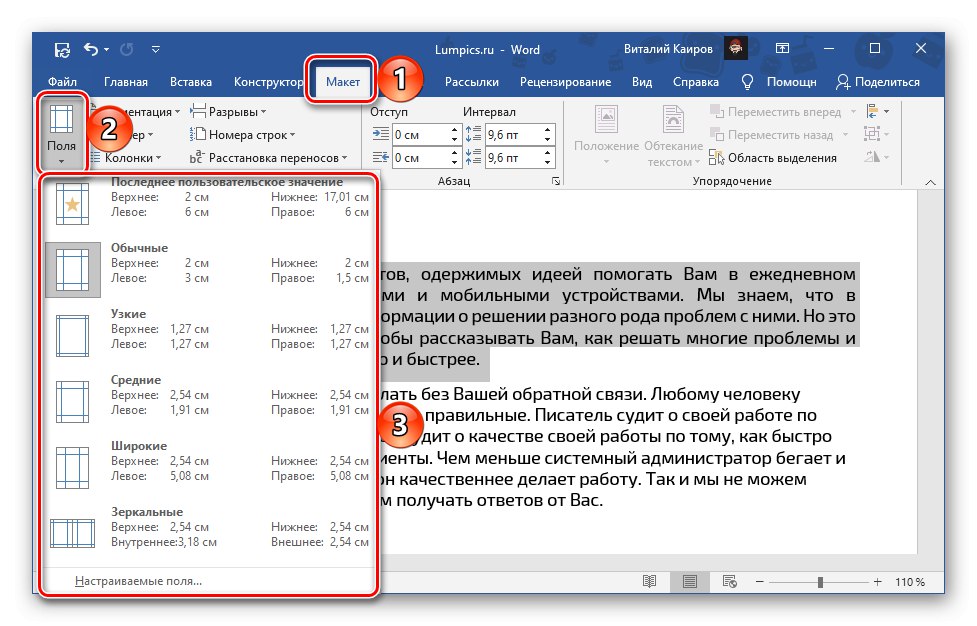
Спосіб 2: Швидкий доступ
Ще більш простий метод вирівнювання тексту полягає в використанні комбінації клавіш, яку досить легко запам'ятати, а побачити її можна, якщо навести покажчик курсору на кожну з розглянутих вище кнопок на стрічці.
Варіант 1: Лівий край
«Ctrl + L» (Left) - вирівнює попередньо виділений фрагмент тексту по лівому краю.
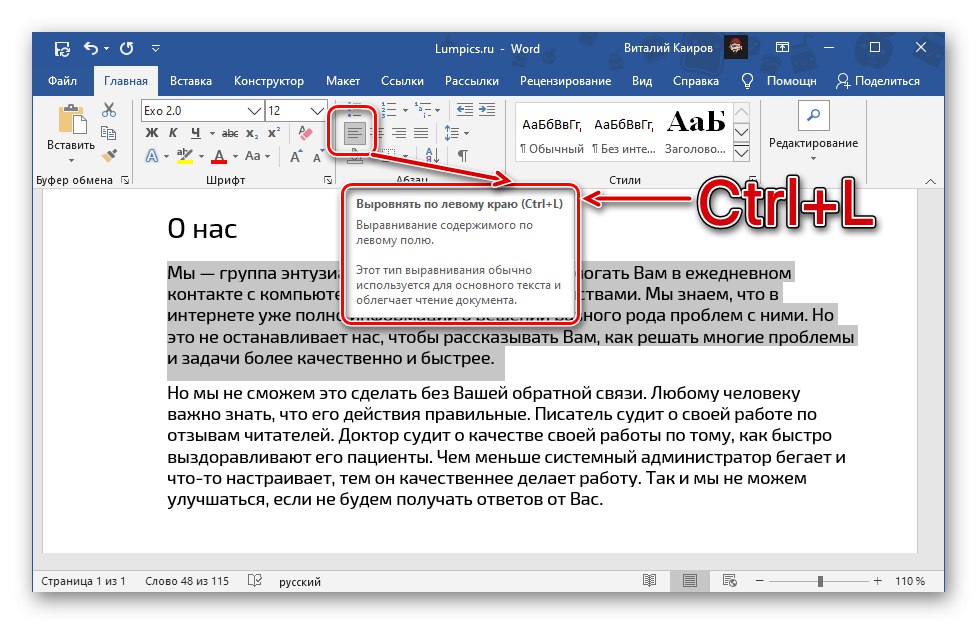
Варіант 2: Правий край
«Ctrl + R» (Right) - вирівнює попередньо виділений фрагмент тексту по правому краю.
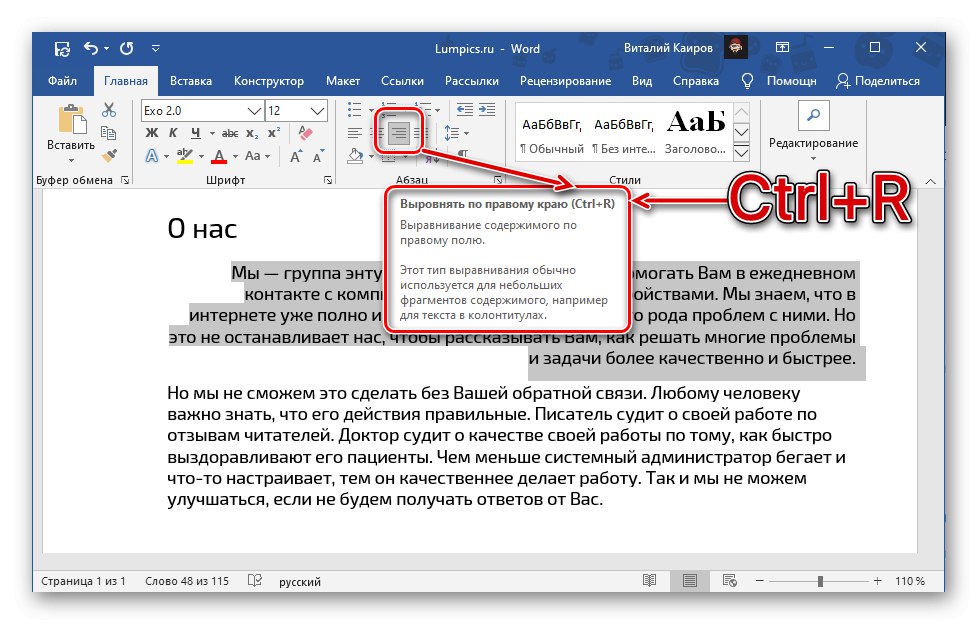
Читайте також: Сполучення клавіш для зручної роботи в Word
Спосіб 3: Лінійка
Розглянуті вище рішення дозволяють вирівняти текст по лівому або правому краю, строго дотримуючись заданих за замовчуванням параметрів, в першу чергу, розмірів полів, однак іноді потрібно вийти за їх межі. Тут можливі два варіанти - зміщення за область друку або, навпаки, від неї. Зробити це можна за допомогою лінійки, і її використання особливо актуально у випадках, коли фрагмент тексту необхідно розмістити в довільному положенні. При цьому гарячими клавішами або кнопками на панелі інструментів теж доведеться скористатися.
Читайте також: Як включити лінійку в Ворд
- Увімкніть відображення лінійки (робиться у вкладці «Вид»).
- Виділіть текстовий фрагмент, який потрібно вирівняти по лівому або правому краю, і зробіть це одним з розглянутих вище способів.
- Далі, не знімаючи виділення, використовуйте елементи керування на лінійці, для того щоб більш точно визначити розташування тексту в документі.
- Нижній лівий дозволяє зміщувати текст щодо лівого поля як в напрямку за нього (вліво), так і від нього (вправо). При цьому якщо плануєте роздруковувати документ, не виходьте за межі області друку.
![Вирівнювання тексту від лівого краю за допомогою лінійки в документі Microsoft Word]()
Читайте також:
Попередній перегляд документів в Word
Як роздрукувати текстовий документ в Ворд - Правий елемент управління дозволяє змістити текст в напрямку від або за праву межу.
- Верхній лівий надає можливість регулювання положення тексту в першому рядку абзацу. Таким чином можна, наприклад, зробити табуляцію або новий рядок.
![Вирівнювання тексту від правого краю за допомогою лінійки в документі Microsoft Word]()
![Створення нового рядка за допомогою лінійки в документі Microsoft Word]()
- Нижній лівий дозволяє зміщувати текст щодо лівого поля як в напрямку за нього (вліво), так і від нього (вправо). При цьому якщо плануєте роздруковувати документ, не виходьте за межі області друку.
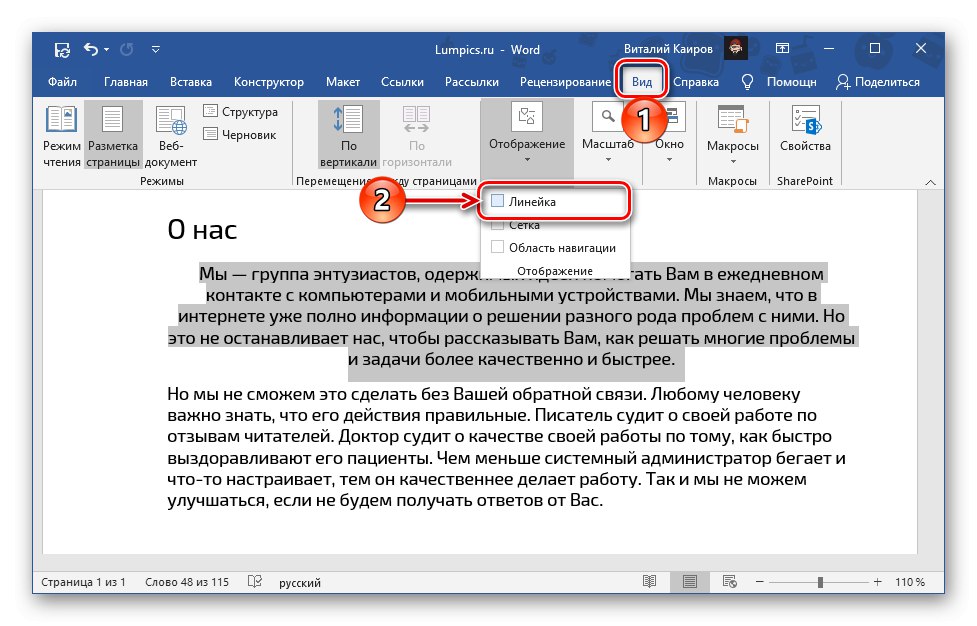
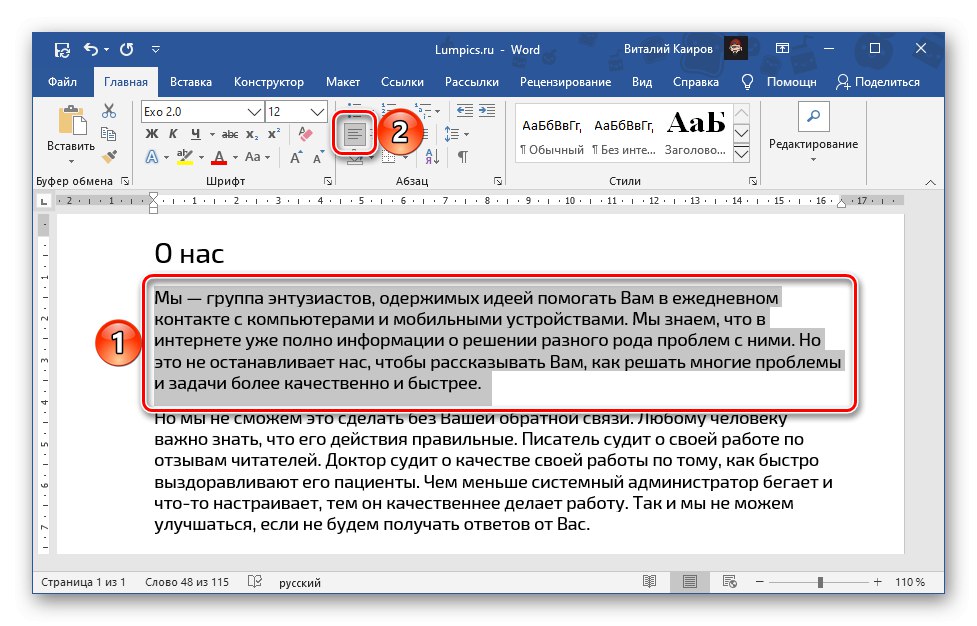
Читайте також:
Функція табуляції в Word
Як зробити червону рядок в Ворд
Аналогічним чином можна підкоригувати тип вирівнювання для будь-якого іншого фрагмент тексту в документі Word.
Вирівнювання тексту по ширині сторінки
У тому випадку, якщо під вирівнюванням тексту по краях мається на увазі те, що він повинен знаходиться на одному рівні одночасно і з лівим, і з правим полем документа, слід вирівняти його по ширині. Способи ті ж - кнопка на стрічці, гарячі клавіші і лінійка. Ознайомитися з їх реалізацією можна в окремій статті на нашому сайті.
Докладніше: Як вирівняти текст по ширині в Ворд
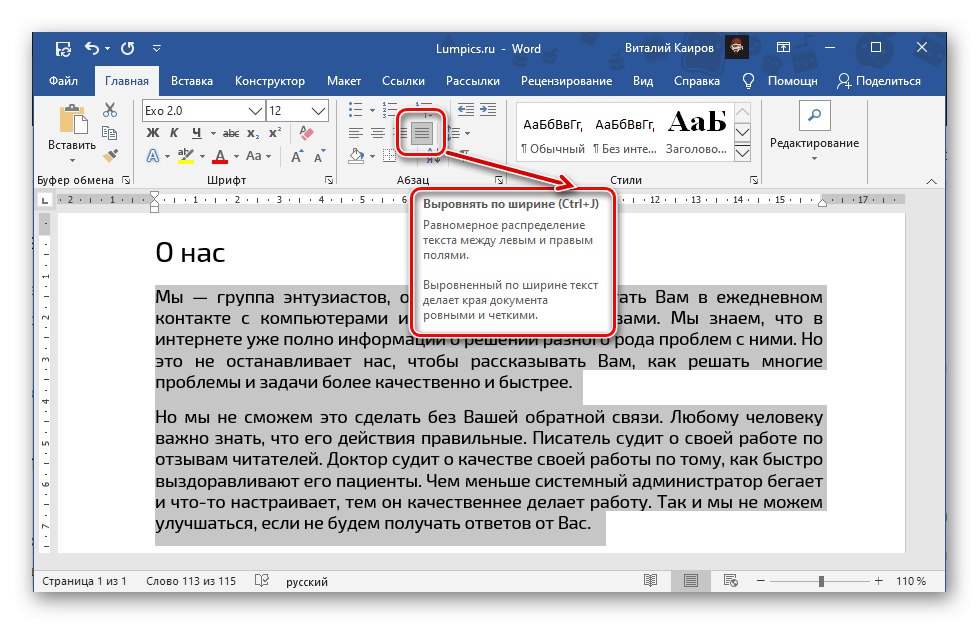
Вирівнювання тексту в таблиці
Крім звичайного тексту, в Ворд нерідко виникає необхідність роботи з таблицями, і вміст їх осередків теж має бути представлено в загальному для документа стилі форматування. Поширюється це і на вирівнювання, про що ми раніше писали в окремій статті.
Докладніше: Як вирівняти таблицю і текст всередині неї в Word
Вирівнювання написів і текстових полів
Якщо ж вам доводиться працювати з текстовими полями і написами, дізнатися про особливості їх вирівнювання в документі Ворд допоможе представлена по посиланню нижче інструкція. Крім стандартних кнопок на стрічці і гарячих клавіш, для цих цілей можна використовувати і більш вузькоспеціалізовані інструменти.
Докладніше: Як вирівняти текстові поля і написи в Word